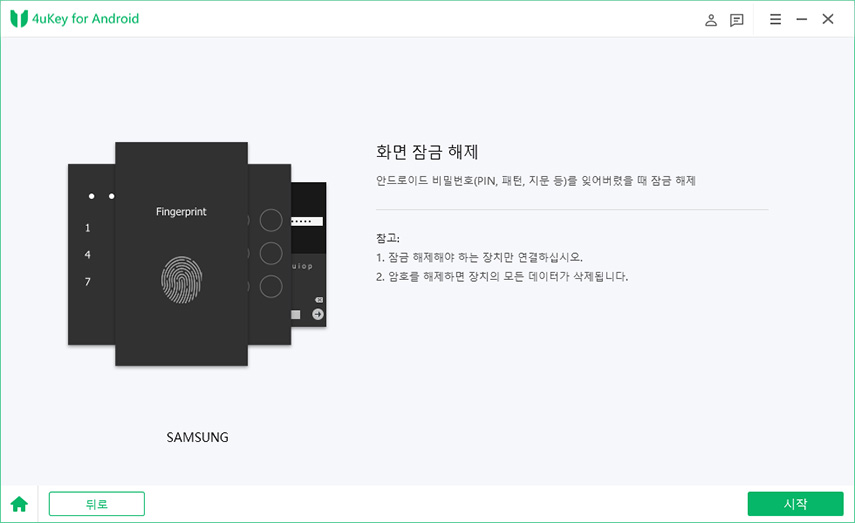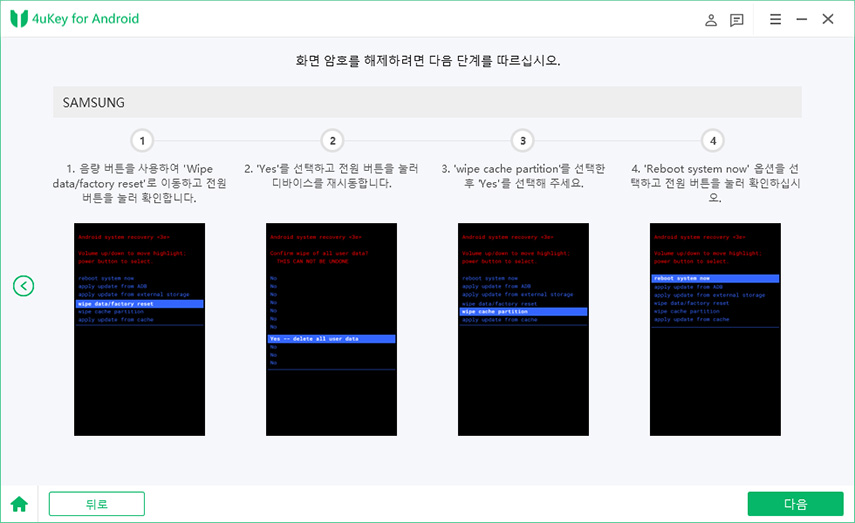안드로이드 14 공장초기화 방법
by 오준희 업데이트 시간 2023-11-16 / 업데이트 대상 Android Tips
오늘은 안드로이드 14 공장초기화하는 방법에 대해 알아보겠습니다. 기기에 소프트웨어적인 문제가 발생했거나 중고로 기기를 매매할 예정이거나 하는 등 다양한 상황에서 공장초기화가 필요할 수 있는데요. 오늘은 이렇게 공장초기화가 필요한 상황에 대해 구체적으로 알아보고 또 어떻게 하면 안드로이드 14 공장초기화를 진행할 수 있는지 두 가지 공장초기화 방법도 함께 살펴보겠습니다.
파트 1. 안드로이드 14 공장초기화 해야 하는 이유
먼저 안드로이드 14를 사용하다가 왜 공장초기화를 진행해야 하는지 알아볼텐데요. 흔히 우리가 생각할 수 있는 디바이스 문제 해결을 위해서 말고도 공장초기화를 해야 하는 여러 가지 이유가 있습니다. 크게 네 가지 경우를 살펴보겠습니다.
디바이스 문제 해결
안드로이드 14를 사용하던 중에 벽돌과 같은 디바이스 문제가 발생했다면 이를 해결하기 위해 공장초기화를 진행합니다.
개인 정보 보호
우리가 사용하는 핸드폰에는 수많은 개인정보가 담겨있습니다. 중고로 매매를 하거나 아니면 개인 정보가 걱정될 때 공장초기화를 진행합니다.
디바이스 재설정
디바이스 설정을 초기 상태로 돌리고 싶은데 설정 하나하나 체크하기가 어려울 때 공장초기화를 진행합니다.
소프트웨어 업데이트 후
소프트웨어를 업데이트 했는데 마음에 들지 않아 이전 소프트웨어로 다시 돌아가고 싶을 때 공장초기화를 진행합니다.
파트 2. 안드로이드 14 공장초기화 방법
다음으로 이제 본격적으로 안드로이드 14 공장초기화 방법에 대해 알아보겠습니다. 먼저 기기 자체의 기능을 활용하여 공장초기화를 진행하는 방법을 알려드릴텐데요. 과정이 조금 번거롭긴 하지만 설명을 잘 따라오시면 쉽게 진행하실 수 있습니다.
‘설정’ 앱 실행
‘시스템’ 또는 ‘일반 관리’ 메뉴 클릭
‘리셋’ 또는 ‘고급’ 옵션 클릭
‘공장 초기화’ 또는 ‘장치 재설정’ 옵션 클릭
초기화 진행을 위해 기기 비밀번호 입력
초기화까지는 시간이 걸리며, 초기화가 완료되면 새로 디바이스 설정 가능
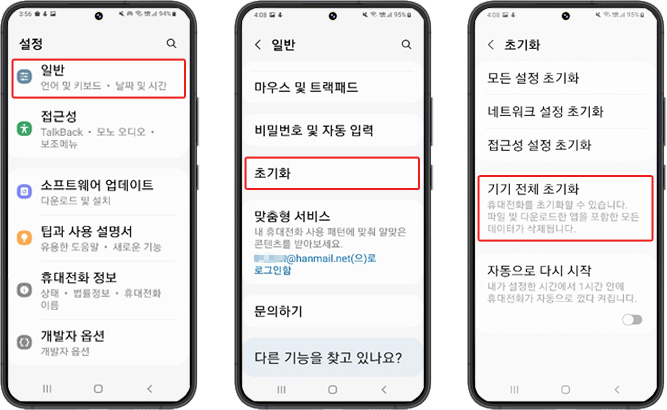
파트 3. 안드로이드용 4uKey 원클릭으로 안드로이드 공장초기화
두 번째 방법은 이전보다 더 쉽게 진행하실 수 있습니다. 이전 방법은 여러 옵션을 클릭해야 하고 비밀번호도 필요헀다면 지금부터 알려드릴 Tenorshare 4uKey for Android(테너쉐어 포유키 안드로이드) 프로그램은 클릭 한 번 만으로 안드로이드 공장초기화를 진행하실 수 있기 때문에 컴퓨터를 잘 모르시는 분들도 쉽게 실행하실 수 있습니다.
컴퓨터에 4uKey for Android를 설치하고, USB 케이블을 사용하여 안드로이드 기기를 컴퓨터에 연결합니다.

-
프로그램에서 안드로이드 장치의 모델과 브랜드를 선택하고 지시에 따라 잠금 해제를 진행합니다.

해제 프로세스가 완료되면 복구 모드로 진입하라는 메시지가 뜹니다.

화면 암호 해제를 위해 프로그램에서 안내하는 단계를 따르면 대기 후 공장초기화 완료됩니다.

결론
오늘은 이렇게 안드로이드 14 공장초기화 방법에 대해 알아봤습니다. 요즘 워낙 개인 정보에 민감하기 때문에 공장초기화를 진행해야 하나 고민하시는 분들이 많으실텐데 그런 분들은 Tenorshare 4uKey for Android(테너쉐어 포유키 안드로이드)를 설치하여 진행하시길 추천드립니다. 안드로이드 포유키를 사용하시면 비교적 간단하고 쉬운 방법으로 공장초기화를 진행할 수 있기 때문에 시간을 훨씬 절약할 수 있습니다.